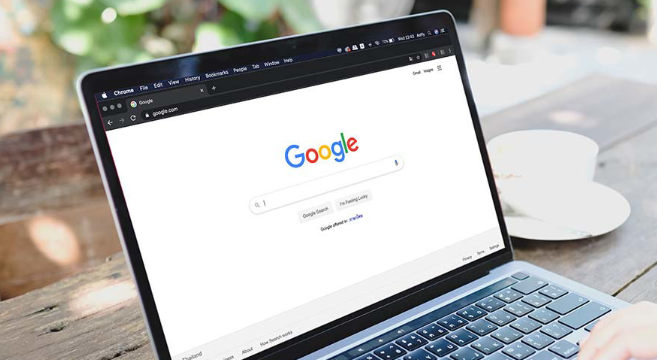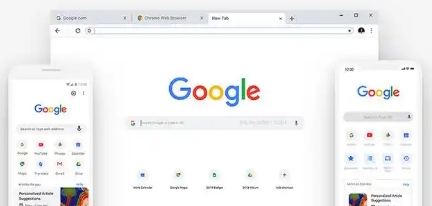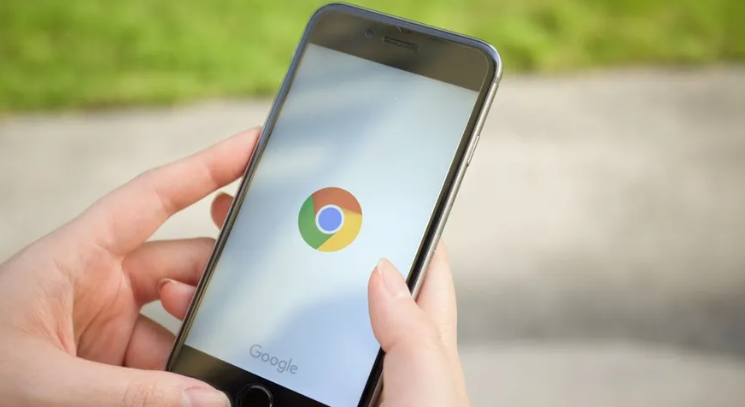进入浏览器扩展管理页面。点击右上角三个点图标打开菜单,选择更多工具中的扩展程序选项。查看已安装插件列表,对近期新增或不常用组件执行禁用操作测试系统反应。
清理缓存与历史记录。在设置菜单找到隐私和安全板块,点击清除浏览数据按钮并勾选所有选项。将时间范围设置为不限确保彻底删除旧的临时文件及登录状态信息。
检测硬件加速状态。进入系统设置页面定位到高级特性区域,开启或关闭图形渲染加速开关进行对比测试。部分老旧设备可能因显卡驱动不兼容导致插件处理线程异常占用资源。
修改注册表关键值。按下Win+R键输入regedit启动编辑器,导航至HKEY_LOCAL_MACHINESOFTWARE\GoogleChrome路径。新建DWORD类型的renderercodelntegrityenabled项并设置数值为0,重启浏览器使配置生效。
停用特定API接口。在地址栏输入chrome://plugins进入插件详情页,切换到详细信息视图后分别禁用PPAPI和NPAPI接口支持。该操作可阻断过时技术规范引发的兼容性冲突问题。
结束异常进程任务。打开任务管理器查找所有chrome.exe相关进程,右键选择结束任务释放系统资源。通过重新启动浏览器加载纯净环境的插件实例替代故障实例。
重置默认配置方案。将浏览器恢复到初始状态清除所有个性化设置痕迹,重点还原主页、搜索引擎等基础参数。此方法能消除因误操作导致的配置文件损坏引起的连锁反应。
监控内存使用情况。使用任务管理器持续观察插件进程的CPU和内存占用曲线,发现持续攀升趋势时立即终止对应任务。定期清理不再使用的扩展程序避免累积效应影响整体性能。
通过上述步骤逐步排查处理,用户能够解决Google浏览器插件未响应导致的长时间资源占用问题。每次修改设置后建议立即测试验证,确保新的配置能够按预期工作。若遇到复杂情况可考虑卸载后重新安装最新版浏览器,避免历史数据残留引发的持续性故障。